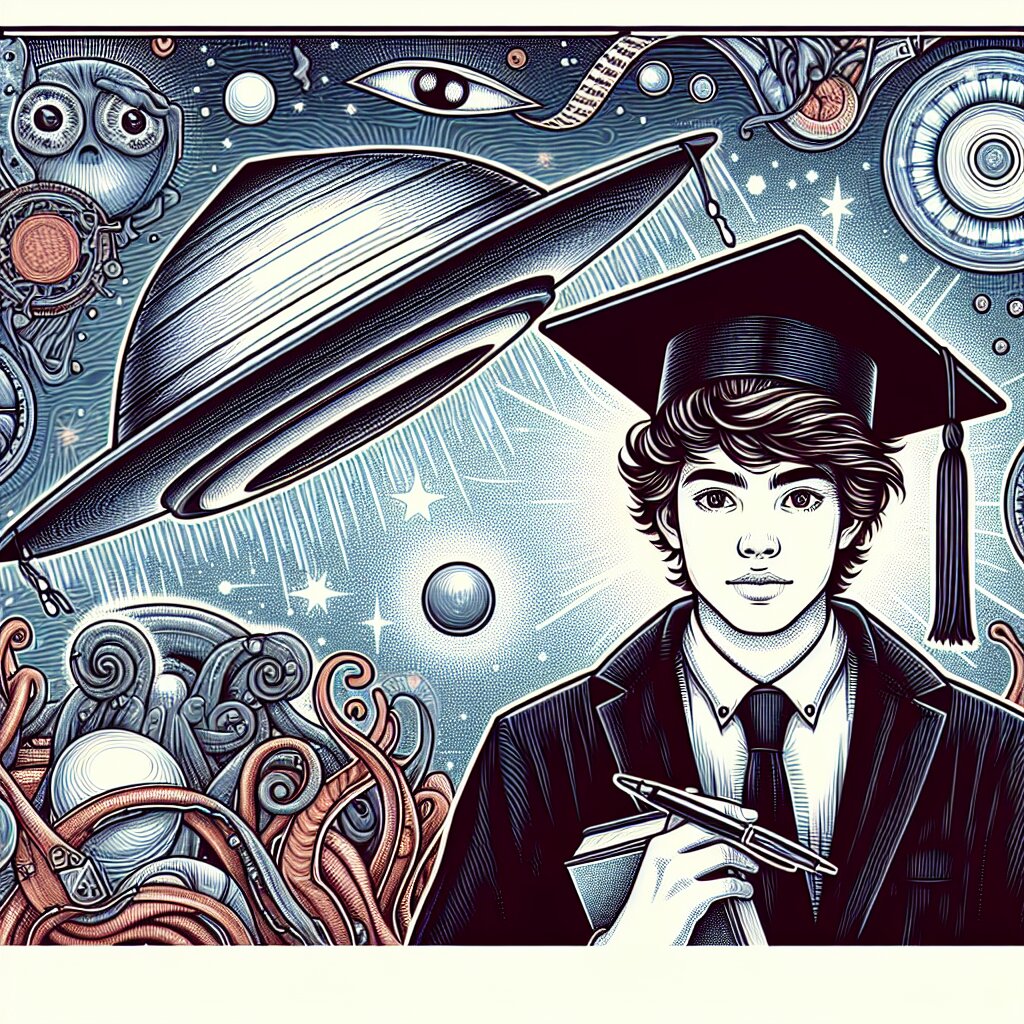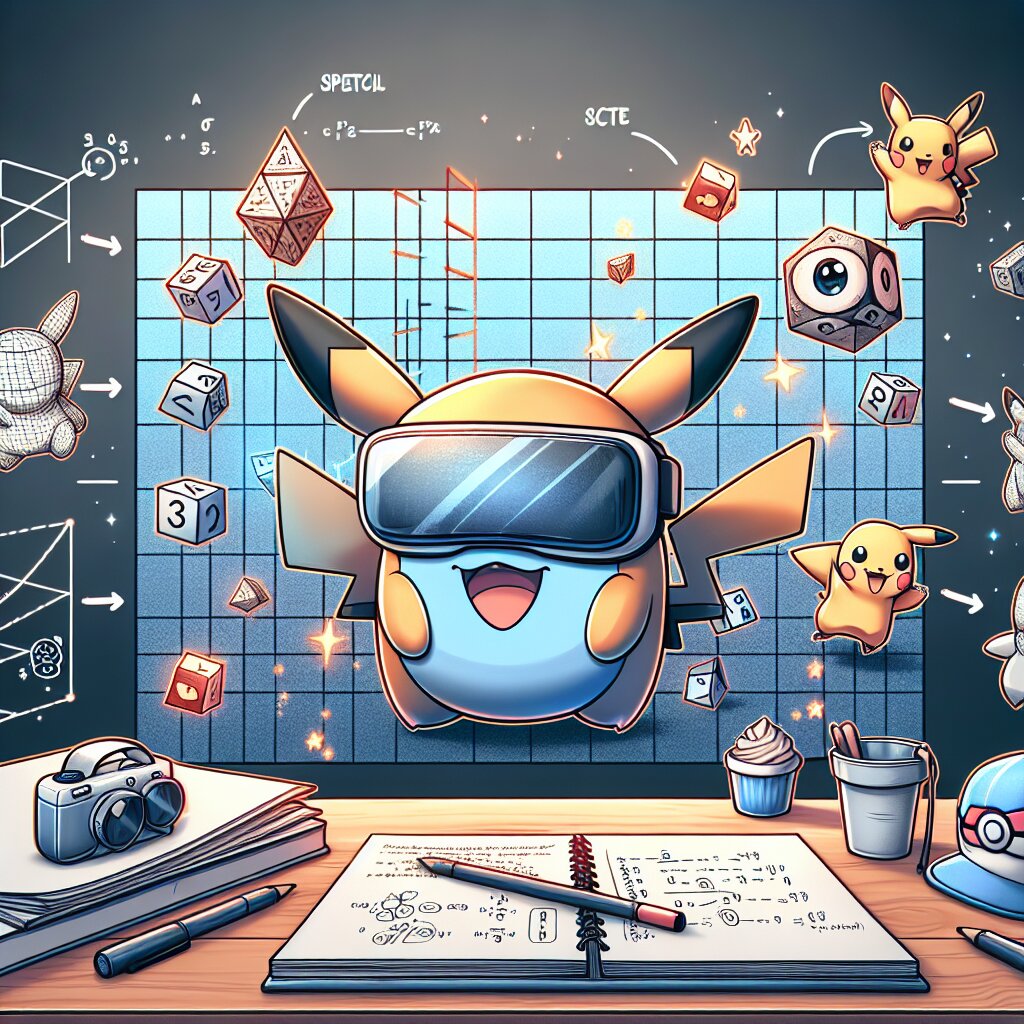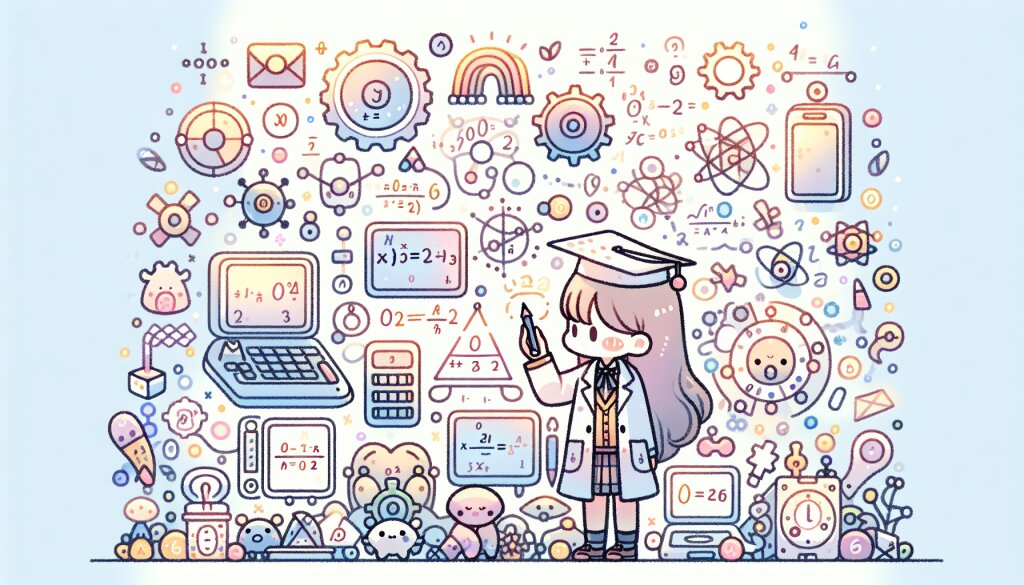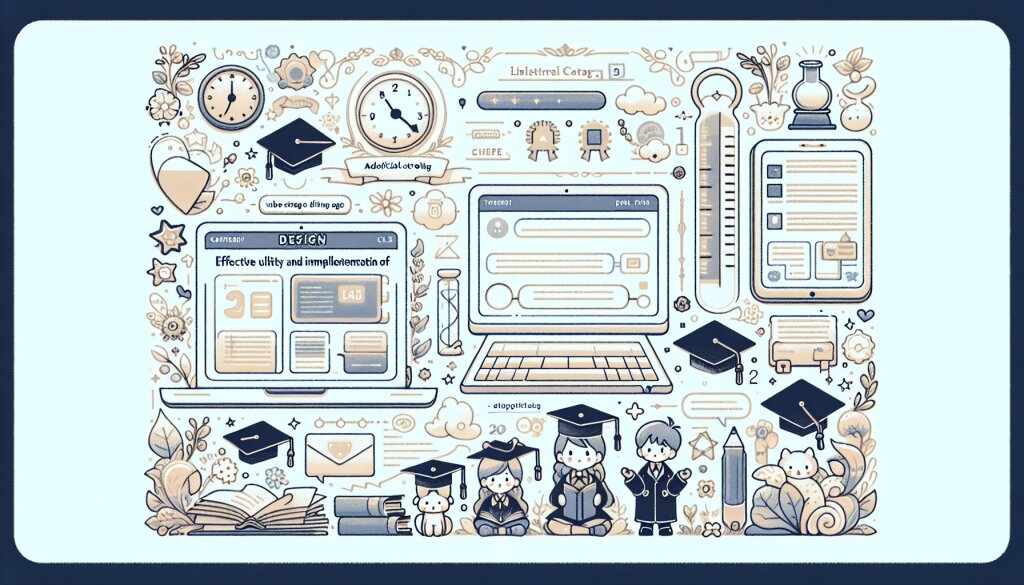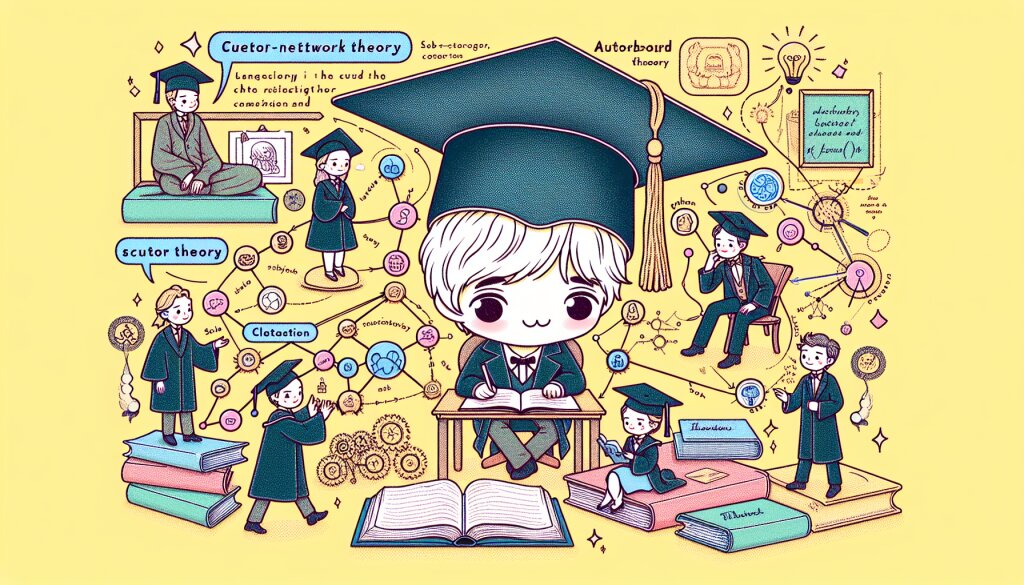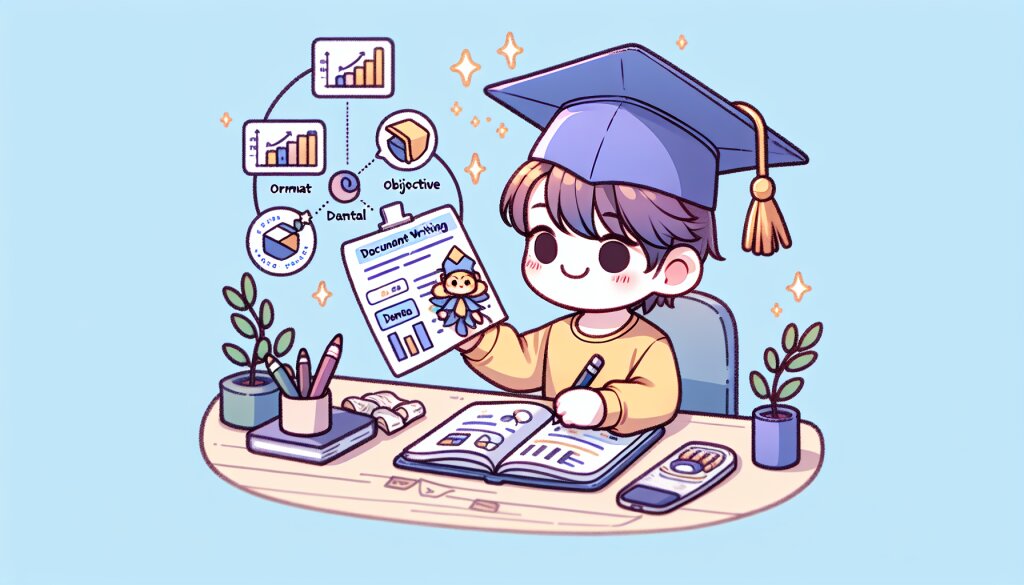안드로이드 스튜디오 환경 설정과 기본 사용법 🚀

안녕하세요, 여러분! 오늘은 안드로이드 앱 개발의 핵심 도구인 안드로이드 스튜디오에 대해 알아볼 거예요. 🤓 여러분도 아시다시피, 스마트폰 시장에서 안드로이드는 엄청난 점유율을 자랑하고 있죠. 그만큼 안드로이드 앱 개발자에 대한 수요도 높아지고 있답니다!
혹시 여러분 중에 자신만의 앱을 만들고 싶은 꿈을 가진 분 계신가요? 아니면 이미 개발자로 일하고 계시지만 안드로이드 개발에 도전해보고 싶으신 분도 계실 것 같아요. 어떤 이유에서든, 안드로이드 스튜디오는 여러분의 꿈을 실현시켜줄 강력한 도구가 될 거예요. 😎
이 글에서는 안드로이드 스튜디오를 처음 접하는 분들을 위해, 설치부터 기본적인 사용법까지 상세히 다뤄볼 예정이에요. 마치 친절한 선생님이 옆에서 하나하나 알려주는 것처럼 쉽고 재미있게 설명해드릴게요. 자, 그럼 안드로이드 스튜디오의 세계로 함께 떠나볼까요? 🚀
💡 Pro Tip: 개발을 배우는 과정에서 어려움을 겪는 것은 자연스러운 일이에요. 포기하지 말고 꾸준히 노력하다 보면 어느새 실력이 쌓여 있을 거예요. 그리고 혹시 도움이 필요하다면, 재능넷(https://www.jaenung.net)과 같은 재능 공유 플랫폼을 활용해보는 것도 좋은 방법이에요. 경험 많은 개발자들의 조언을 받을 수 있답니다!
1. 안드로이드 스튜디오란? 🤔
안드로이드 스튜디오는 구글이 안드로이드 앱 개발을 위해 특별히 만든 통합 개발 환경(IDE)이에요. 2013년에 처음 발표되었고, 이후 계속해서 발전을 거듭해 현재는 안드로이드 앱 개발의 표준 도구로 자리 잡았죠.
안드로이드 스튜디오의 가장 큰 장점은 안드로이드 앱 개발에 필요한 모든 도구를 한 곳에 모아놓았다는 점이에요. 코드 에디터부터 디버거, 성능 도구, 유연한 빌드 시스템까지 모든 것이 통합되어 있어요. 마치 요리사에게 주방이 중요한 것처럼, 개발자에게 안드로이드 스튜디오는 그런 존재라고 할 수 있죠. 🍳👨🍳
🎨 재미있는 비유: 안드로이드 스튜디오를 거대한 장난감 상자라고 생각해보세요. 이 상자 안에는 앱이라는 멋진 성을 지을 수 있는 모든 종류의 블록들이 들어있어요. 코드 블록, 디자인 블록, 테스트 블록 등등... 여러분은 이 블록들을 조립해 나만의 독특하고 멋진 앱 성을 만들어갈 수 있답니다!
안드로이드 스튜디오의 주요 특징들을 살펴볼까요?
- 🖥️ 지능형 코드 에디터: 코드 자동 완성, 실시간 오류 검사, 리팩토링 도구 등을 제공해요.
- 🎨 시각적 레이아웃 편집기: 드래그 앤 드롭으로 UI를 쉽게 디자인할 수 있어요.
- 📱 에뮬레이터: 다양한 안드로이드 기기를 시뮬레이션해볼 수 있어요.
- 🐞 강력한 디버깅 도구: 버그를 쉽게 찾고 수정할 수 있어요.
- 🚀 빠른 빌드 시스템: Gradle을 사용해 효율적으로 앱을 빌드하고 관리해요.
- 🔍 코드 분석 도구: 코드 품질을 높이는데 도움을 줘요.
- 🌐 버전 관리 통합: Git과 같은 버전 관리 시스템과 쉽게 연동돼요.
이런 특징들 덕분에 안드로이드 스튜디오는 초보자부터 전문가까지 모든 개발자들에게 사랑받고 있어요. 여러분도 곧 이 강력한 도구의 매력에 푹 빠지게 될 거예요! 😉
자, 이제 안드로이드 스튜디오가 어떤 녀석인지 대략 감이 오시나요? 😊 이런 멋진 도구를 어떻게 설치하고 사용하는지 하나씩 알아볼게요. 여러분의 컴퓨터에 안드로이드 스튜디오를 설치하는 것부터 시작해볼까요?
2. 안드로이드 스튜디오 설치하기 🛠️
안드로이드 스튜디오를 설치하는 과정은 생각보다 간단해요. 하지만 처음 하는 분들은 조금 헷갈릴 수 있으니, 차근차근 따라와 주세요. 마치 레고 조립하듯이, 단계별로 해나가면 어느새 여러분의 컴퓨터에 안드로이드 스튜디오가 설치되어 있을 거예요! 🏗️
2.1 시스템 요구사항 확인하기 🖥️
먼저, 여러분의 컴퓨터가 안드로이드 스튜디오를 실행할 수 있는지 확인해야 해요. 안드로이드 스튜디오는 꽤 큰 프로그램이라 일정 수준 이상의 컴퓨터 성능이 필요하답니다.
💻 최소 시스템 요구사항:
- 운영체제: Windows 7/8/10 (64-bit), macOS 10.14 (Mojave) 이상, Linux
- RAM: 8GB 이상 (16GB 이상 권장)
- 디스크 공간: 8GB 이상 (SSD 권장)
- 화면 해상도: 1280 x 800 이상
이 요구사항들을 충족하지 못한다고 너무 실망하지 마세요! 개발을 시작하는 데에는 최소 사양으로도 충분해요. 다만, 더 쾌적한 개발 환경을 위해서는 권장 사양 이상의 컴퓨터를 사용하는 것이 좋답니다. 😉
2.2 Java Development Kit (JDK) 설치하기 ☕
안드로이드 스튜디오는 Java를 기반으로 동작해요. 그래서 JDK가 필요합니다. 최신 버전의 안드로이드 스튜디오는 자체적으로 OpenJDK를 포함하고 있어 별도로 설치할 필요가 없지만, 혹시 모르니 설치 방법을 알아두면 좋겠죠?
- Oracle 웹사이트나 OpenJDK 웹사이트에서 JDK를 다운로드해요.
- 다운로드한 설치 파일을 실행하고 지시에 따라 설치를 완료해요.
- 설치가 완료되면 시스템 환경 변수에 JAVA_HOME을 추가하고, Path 변수에 JDK의 bin 폴더 경로를 추가해요.
JDK 설치가 어렵게 느껴진다면, 걱정하지 마세요! 최신 버전의 안드로이드 스튜디오는 이 과정을 자동으로 처리해줘요. 그래도 Java에 대해 알아두면 나중에 도움이 될 거예요. 😊
2.3 안드로이드 스튜디오 다운로드 및 설치 📥
이제 드디어 안드로이드 스튜디오를 설치할 차례예요! 마치 새로운 모험을 시작하는 것 같지 않나요? 🏞️
- 다운로드: 안드로이드 개발자 사이트에서 안드로이드 스튜디오를 다운로드해요.
- 설치 파일 실행: 다운로드한 파일을 더블클릭해서 설치 프로그램을 실행해요.
- 설치 옵션 선택: 'Standard' 설치를 선택하면 대부분의 경우에 적합한 기본 설정으로 설치돼요.
- 설치 위치 선택: 기본 위치를 그대로 사용해도 좋지만, 원하는 경로가 있다면 변경할 수 있어요.
- 설치 진행: 'Install' 버튼을 클릭하고 설치가 완료될 때까지 기다려요.
🎈 Fun Fact: 안드로이드 스튜디오의 각 버전은 디저트 이름을 따서 붙여져요. 예를 들어, 안드로이드 스튜디오 4.0은 'Canary'라는 이름을 가졌답니다. 이는 구글의 안드로이드 OS 버전 명명 규칙을 따른 거예요. 귀엽지 않나요? 🍭🍦🍰
설치가 완료되면, 안드로이드 스튜디오를 처음 실행할 때 몇 가지 추가 설정을 하게 돼요. 이 과정에서 안드로이드 SDK(Software Development Kit)와 여러 도구들이 다운로드되고 설치돼요. 인터넷 연결 상태에 따라 시간이 좀 걸릴 수 있으니 참을성 있게 기다려주세요. 😊
2.4 안드로이드 스튜디오 초기 설정 ⚙️
안드로이드 스튜디오를 처음 실행하면, 설정 마법사가 나타나요. 이 마법사가 여러분을 개발의 세계로 인도해 줄 거예요! 🧙♂️
- 이전 설정 불러오기: 처음 사용한다면 'Do not import settings'를 선택해요.
- UI 테마 선택: 밝은 테마와 어두운 테마 중 선호하는 것을 고르세요. 개인적으로 저는 어두운 테마를 좋아해요. 눈의 피로를 줄여주거든요! 🌙
- SDK 컴포넌트 설치: 필요한 SDK 컴포넌트들을 설치해요. 기본 선택된 것들로 충분하지만, 특정 버전의 안드로이드를 타겟으로 한다면 해당 버전을 추가로 선택할 수 있어요.
- 에뮬레이터 이미지 다운로드: 가상의 안드로이드 기기를 실행할 수 있는 에뮬레이터 이미지를 다운로드해요. 처음에는 최신 버전 하나만 받아도 충분해요.
축하합니다! 🎉 이제 여러분의 컴퓨터에 안드로이드 스튜디오가 완벽하게 설치되었어요. 앱 개발을 위한 첫 발걸음을 내딛은 거예요. 어떤가요? 생각보다 어렵지 않았죠?
이제 안드로이드 스튜디오가 준비되었으니, 다음 단계로 넘어가볼까요? 안드로이드 스튜디오의 기본적인 사용법을 알아보는 시간이에요. 여러분의 첫 안드로이드 앱을 만들어볼 준비가 되셨나요? 😃
💡 Pro Tip: 안드로이드 스튜디오는 계속해서 업데이트되고 있어요. 새로운 기능과 개선사항이 주기적으로 추가되니, 항상 최신 버전을 유지하는 것이 좋아요. 업데이트 알림이 뜨면 귀찮더라도 꼭 업데이트해주세요! 더 나은 개발 경험을 제공받을 수 있답니다. 😊
자, 이제 우리는 안드로이드 스튜디오라는 강력한 도구를 손에 넣었어요. 이제부터가 진짜 재미있는 부분이에요. 여러분의 아이디어를 현실로 만들어낼 준비가 되었나요? 다음 섹션에서는 안드로이드 스튜디오의 기본적인 사용법을 알아볼 거예요. 여러분의 첫 앱을 만들어보는 것도 포함되어 있답니다! 🚀
그리고 혹시 개발 과정에서 막히는 부분이 있다면, 재능넷(https://www.jaenung.net)과 같은 플랫폼을 활용해보는 것도 좋은 방법이에요. 다른 개발자들의 경험과 지식을 공유받을 수 있어 큰 도움이 될 거예요. 함께 배우고 성장하는 것, 그게 바로 개발의 묘미 아닐까요? 😉
3. 안드로이드 스튜디오 기본 사용법 🛠️
자, 이제 안드로이드 스튜디오를 설치했으니 본격적으로 사용법을 알아볼 차례예요. 마치 새로운 장난감을 받았을 때처럼 설레지 않나요? 😊 안드로이드 스튜디오는 정말 다양한 기능을 가진 강력한 도구예요. 하지만 걱정 마세요. 우리는 하나씩 차근차근 알아갈 거예요.
3.1 안드로이드 스튜디오 인터페이스 살펴보기 🖥️
안드로이드 스튜디오를 처음 실행하면, 아마 많은 메뉴와 창들이 여러분을 반길 거예요. 조금 복잡해 보일 수 있지만, 천천히 살펴보면 각각의 역할을 이해할 수 있을 거예요.
🖱️ 주요 인터페이스 구성요소:
- 메뉴 바: 파일, 편집, 보기 등 다양한 메뉴가 있어요.
- 도구 모음: 자주 사용하는 기능들의 단축 아이콘이 있어요.
- 프로젝트 탐색기: 프로젝트의 파일 구조를 볼 수 있어요.
- 에디터 창: 코드를 작성하고 편집하는 공간이에요.
- 도구 창: 디버그, 로그캣, 터미널 등 다양한 도구를 사용할 수 있어요.
- 상태 바: 프로젝트 상태와 진행 중인 작업을 볼 수 있어요.
이 모든 요소들이 여러분의 개발을 도와줄 거예요. 마치 요리사의 주방처럼, 모든 도구가 필요한 곳에 잘 배치되어 있답니다. 😉
3.2 3.2 새 프로젝트 만들기 🏗️
이제 우리의 첫 안드로이드 앱을 만들어볼 시간이에요! 새 프로젝트를 만드는 것부터 시작해볼까요?
- 프로젝트 시작: 안드로이드 스튜디오를 실행하고 'Start a new Android Studio project'를 선택해요.
- 프로젝트 템플릿 선택: 'Empty Activity'를 선택해요. 이건 가장 기본적인 앱 구조를 제공해줘요.
- 프로젝트 정보 입력:
- Name: 앱의 이름을 입력해요. 예를 들어 'MyFirstApp'이라고 해볼까요?
- Package name: 앱의 고유 식별자예요. 보통 'com.yourname.appname' 형식을 사용해요.
- Save location: 프로젝트 파일을 저장할 위치를 선택해요.
- Language: Java 또는 Kotlin 중 선택해요. 초보자라면 Java로 시작하는 것도 좋아요.
- Minimum SDK: 앱이 지원할 가장 낮은 안드로이드 버전을 선택해요.
- 프로젝트 생성: 'Finish' 버튼을 클릭하면 프로젝트가 생성돼요.
축하합니다! 🎉 방금 여러분의 첫 안드로이드 프로젝트를 만들었어요. 이제 본격적으로 앱 개발을 시작할 준비가 된 거죠!
3.3 프로젝트 구조 이해하기 📂
안드로이드 프로젝트는 여러 폴더와 파일로 구성되어 있어요. 각각의 역할을 이해하면 앱 개발이 훨씬 수월해질 거예요.
📁 주요 프로젝트 구조:
- app/manifests: AndroidManifest.xml 파일이 있어요. 앱의 기본 정보를 담고 있죠.
- app/java: 자바 소스 코드 파일들이 있어요.
- app/res: 리소스 파일들(레이아웃, 이미지, 문자열 등)이 있어요.
- Gradle Scripts: 빌드 설정 파일들이 있어요.
이 구조를 이해하면 앱의 각 부분을 어디서 수정해야 할지 알 수 있어요. 마치 집의 구조를 아는 것처럼, 프로젝트 구조를 이해하면 개발이 훨씬 편해질 거예요. 😊
3.4 첫 앱 실행하기 🚀
자, 이제 우리가 만든 앱을 실행해볼까요? 아직 아무것도 추가하지 않았지만, 기본 템플릿만으로도 실행 가능한 앱이 만들어져 있어요.
- 실행 버튼 찾기: 상단 도구 모음에서 초록색 '실행' 버튼(▶️)을 찾아보세요.
- 타겟 선택: 실행할 디바이스를 선택해요. 실제 안드로이드 기기를 연결하거나, 에뮬레이터를 사용할 수 있어요.
- 앱 빌드 및 실행: '실행' 버튼을 클릭하면 앱이 빌드되고 선택한 디바이스에서 실행돼요.
와우! 🎊 방금 여러분의 첫 안드로이드 앱을 실행했어요. 화면에 "Hello World!"라는 메시지가 보이나요? 이게 바로 여러분의 첫 앱이에요!
🎈 Fun Fact: "Hello World!"는 프로그래밍 세계에서 전통적으로 첫 프로그램을 만들 때 사용하는 문구예요. 이 전통은 1978년 브라이언 커니핸과 데니스 리치가 쓴 "The C Programming Language" 책에서 시작되었답니다. 여러분도 이제 이 전통에 동참한 거예요!
3.5 코드 수정하기 ✏️
이제 앱의 내용을 조금 수정해볼까요? 간단하게 화면에 표시되는 텍스트를 바꿔볼 거예요.
- 레이아웃 파일 찾기: 프로젝트 탐색기에서 'app > res > layout > activity_main.xml' 파일을 찾아 더블클릭해요.
- 텍스트 수정: TextView 요소를 찾아 android:text 속성의 값을 "Hello World!"에서 "안녕, 안드로이드!"로 바꿔보세요.
- 변경사항 저장: Ctrl+S (Windows) 또는 Cmd+S (Mac)를 눌러 변경사항을 저장해요.
- 앱 다시 실행: 다시 실행 버튼을 눌러 앱을 실행해보세요.
짜잔! 🎭 화면에 "안녕, 안드로이드!"라는 메시지가 보이나요? 방금 여러분이 직접 앱의 내용을 수정한 거예요. 정말 대단해요!
이제 여러분은 안드로이드 스튜디오의 기본적인 사용법을 알게 되었어요. 프로젝트를 만들고, 구조를 이해하고, 앱을 실행하고, 심지어 코드도 수정해봤죠. 이게 바로 앱 개발의 기본 사이클이에요. 😊
물론 아직 배울 것이 많이 남아있어요. 하지만 걱정하지 마세요. 모든 위대한 개발자들도 이렇게 시작했답니다. 한 걸음 한 걸음 나아가다 보면 어느새 멋진 앱을 만들고 있는 자신을 발견하게 될 거예요.
💡 Pro Tip: 개발을 배우는 과정에서 막히는 부분이 생기면 언제든 재능넷(https://www.jaenung.net)을 활용해보세요. 다른 개발자들의 경험과 지식을 공유받을 수 있어 큰 도움이 될 거예요. 함께 배우고 성장하는 것, 그게 바로 개발의 묘미 아닐까요? 😉
자, 이제 여러분은 안드로이드 앱 개발의 세계에 첫 발을 내딛었어요. 어떤가요? 생각보다 재미있지 않나요? 이제부터가 진짜 모험의 시작이에요. 더 많은 것을 배우고, 더 멋진 앱을 만들어갈 여러분의 모습이 기대되네요. 화이팅! 🚀
4. 안드로이드 앱 개발의 다음 단계 🚀
축하합니다! 여러분은 이제 안드로이드 앱 개발의 기초를 배웠어요. 하지만 이건 시작에 불과해요. 앞으로 배울 것들이 정말 많답니다. 어떤 것들을 더 배워나가면 좋을지 간단히 살펴볼까요?
4.1 안드로이드 기본 컴포넌트 학습하기 📚
안드로이드 앱은 여러 가지 기본 컴포넌트로 구성되어 있어요. 이들을 이해하는 것이 앱 개발의 핵심이랍니다.
- 액티비티(Activity): 사용자 인터페이스 화면을 담당해요.
- 서비스(Service): 백그라운드에서 작업을 수행해요.
- 브로드캐스트 리시버(Broadcast Receiver): 시스템 이벤트를 감지하고 반응해요.
- 콘텐트 프로바이더(Content Provider): 앱 간 데이터 공유를 관리해요.
4.2 사용자 인터페이스 디자인 🎨
앱의 얼굴이라고 할 수 있는 UI(User Interface)를 디자인하는 방법을 배워보세요.
- XML을 이용한 레이아웃 설계
- 다양한 위젯(버튼, 텍스트뷰, 이미지뷰 등) 사용법
- 머티리얼 디자인 가이드라인 적용
4.3 데이터 저장 및 관리 💾
앱에서 데이터를 저장하고 관리하는 방법을 익혀보세요.
- SharedPreferences를 이용한 간단한 데이터 저장
- SQLite 데이터베이스 사용법
- Room 라이브러리를 이용한 데이터베이스 관리
4.4 네트워킹 🌐
인터넷을 통해 데이터를 주고받는 방법을 배워보세요.
- HTTP 통신 기초
- Retrofit 라이브러리를 이용한 API 통신
- JSON 데이터 파싱
4.5 안드로이드 Jetpack 컴포넌트 🚀
구글에서 제공하는 최신 개발 도구들을 활용해보세요.
- ViewModel과 LiveData를 이용한 데이터 관리
- Navigation 컴포넌트를 이용한 화면 전환
- WorkManager를 이용한 백그라운드 작업 처리
💡 Pro Tip: 이 모든 것을 한 번에 배우려고 하지 마세요. 하나씩 차근차근 배워나가는 것이 중요해요. 작은 프로젝트부터 시작해서 점점 규모를 키워나가는 것이 좋답니다. 그리고 항상 기억하세요, 개발은 실전이 최고의 선생님이에요!
여러분의 안드로이드 개발 여정이 이제 막 시작되었어요. 앞으로 배울 것들이 정말 많지만, 그만큼 재미있고 보람찬 경험이 될 거예요. 어려움에 부딪힐 때마다 처음의 열정을 떠올려보세요. 그리고 기억하세요, 모든 위대한 개발자들도 여러분처럼 시작했답니다.
마지막으로, 개발 공부를 하면서 막히는 부분이 있다면 언제든 재능넷(https://www.jaenung.net)을 활용해보세요. 다른 개발자들의 경험과 지식을 공유받으면서 함께 성장해나갈 수 있을 거예요. 개발의 세계에서는 혼자가 아니라 함께 배우고 성장하는 것이 중요하답니다.
자, 이제 여러분의 멋진 안드로이드 앱 개발 여정이 시작되었어요. 어떤 놀라운 앱을 만들게 될지 정말 기대되네요. 화이팅! 🚀🌟